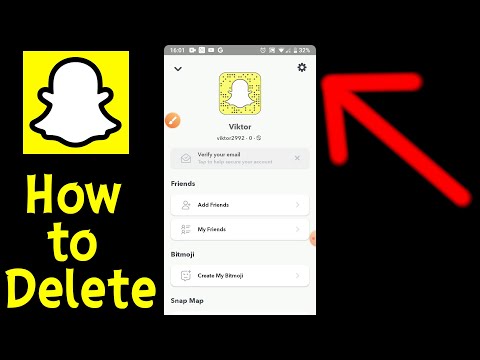Som i det overvældende flertal af andre operativsystemer er brugergodkendelse i Windows baseret på indtastning af adgangskoden til hans konto. Hjemmecomputere gemmer ofte ikke fortrolige oplysninger, og der er ikke behov for at beskytte data. Derfor er det ofte fornuftigt at deaktivere kontoadgangskoden for at fremskynde login.

Nødvendig
administrative rettigheder for den aktuelle brugerkonto
Instruktioner
Trin 1
Åbn kontrolpanelets vindue. Klik på knappen "Start" i proceslinjen på skrivebordet, eller tryk på Win-knappen på dit tastatur. Fremhæv punktet Indstillinger i den menu, der vises. Vent til barnemenuen vises. Klik på punktet "Kontrolpanel".
Trin 2
Gå til mappen Administration. Find en genvej med det relevante navn i det aktuelle vindue. Klik på den med højre museknap. Klik på "Åbn" i den viste kontekstmenu.
Trin 3
Start ressourcemanageren, og udfør administrative opgaver. Dobbeltklik på venstre museknap på genvejen "Computeradministration" eller højreklik på den en gang, og vælg "Åbn" i genvejsmenuen.
Trin 4
Aktiver snapin-modulet User and User Group Management på den lokale maskine. Udvid Computer Management (Local) og Utilities-noder i sektionshierarkiet, der vises i venstre side af applikationsvinduet. Fremhæv brugere. På højre side af vinduet åbnes grænsefladen til den aktiverede snap-in, som er en liste over brugere.
Trin 5
Find den brugerkonto, som du vil deaktivere adgangskoden for. Bliv styret af brugernavn og beskrivelse. Hvis listen indeholder mange elementer, skal du sortere den efter kolonnen "Navn" ved at klikke på dens overskrift med musen. Gennemgå listen. Fremhæv den ønskede post.
Trin 6
Begynd processen med at ændre adgangskoden til den fundne konto. Klik på det valgte emne på listen med højre museknap. En kontekstmenu vises. Vælg emnet "Indstil adgangskode …" i det.
Trin 7
Gennemgå oplysningerne i advarselsdialogen, der vises. Hvis du stadig vil deaktivere adgangskoden for den valgte bruger, skal du klikke på OK.
Trin 8
Deaktiver adgangskoden til den valgte brugerkonto. Lad feltet "Ny adgangskode" og "Bekræftelse" være tomt i den åbne dialog. Klik på OK. En dialog med meddelelsen "Password ændret" vises. Klik på OK.